我们在安装windows 系统的时候,安装完系统,总是要安装一大堆的软件,能不能在做一个属于自己的系统,使用这个系统,安装完之后,里面就有自己的软件,就有自己的设置;
一、定制系统
1、使用VM虚拟机或者物理机,安装纯净windows系统;
2、打造成自己想要的样子,比如:安装所需软件、创建用户、壁纸等
注意:所有的软件、文件、壁纸都要放在C盘;
二、清理不需要的模块
重启,进入微PE,使用Dism++工具,使用空间回收减少系统体积;
全部勾选后,先扫描,后清理;
微PE 是一个引导软件,和老毛桃等软件一样;自己下载将U盘制作成启动盘就可以了;
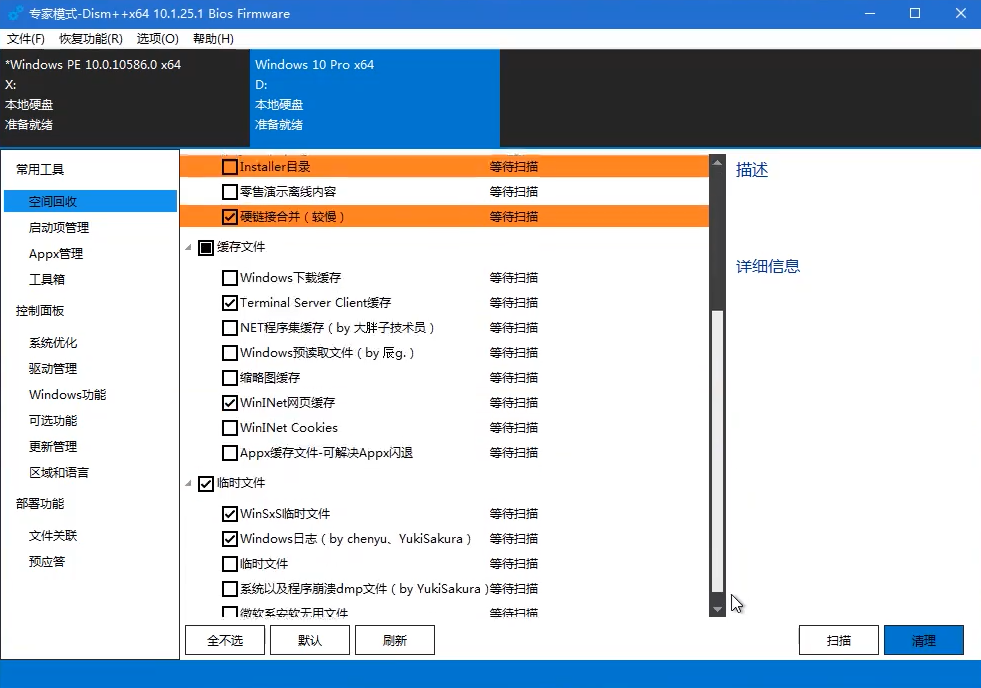
三、封装制作.win文件
清理后重启进入系统,将 scpt封装工具复制或安装到C盘以外的盘符;
scpt封装工具官网下载:https://www.sysceo.com/sc.html
这是一个可以封装系统的工具,当然也有其他封装工具,这里使用scpt;
1、当前系统
不需要检测,也不要升级,否则封装容易出现问题;
2、目标系统

OEM可以自己设置:

3、计划任务
跳过,不配置;
4、部署过程
保持默认;

5、系统封装
如果使用的是VM虚拟机,可以在封装前先做一次快照,以便于快速恢复,重新封装;
封装后关闭计算机(为了更好的进入微PE),其他保持默认;

然后点击开始封装;
6、封装完毕
封装完毕之后,系统会自动关机,此时开机,但不要进入系统!开机bios进入微PE!
打开Dism++,找到工具箱,选择系统备份,备份到C盘以外的其他盘符;
勾选【可启动】,开始备份;
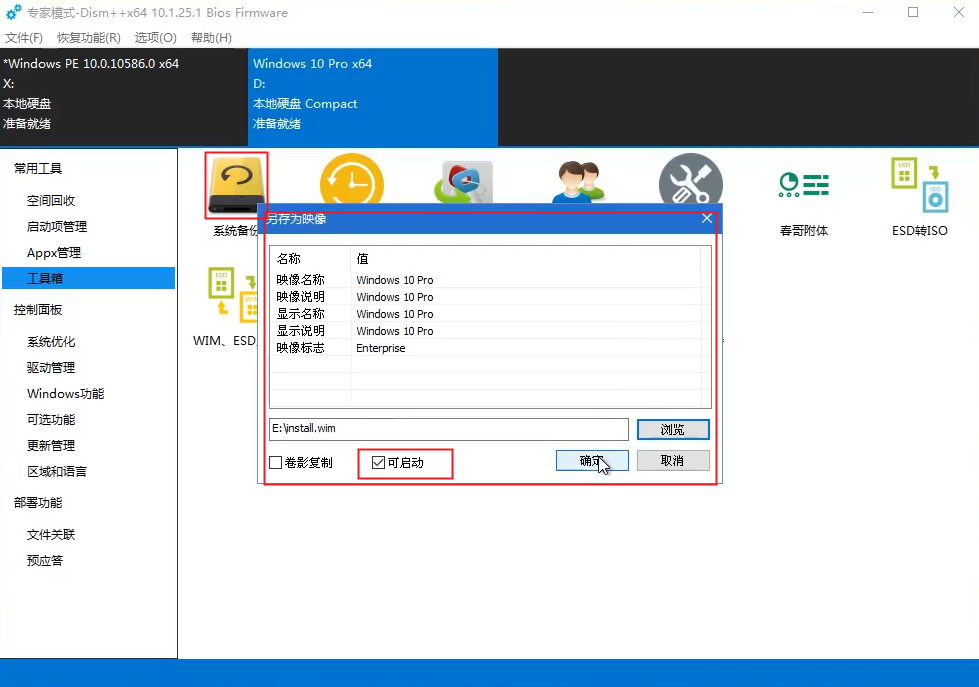
备份完毕,备份的 install.wim 文件本身就可以进行系统的安装了;
可以直接拷贝到U盘里,用于以后的系统安装;
四、打包生成可安装ISO
重启,进入系统。
由于系统上次的封装的,所以系统会走一遍安装的流程,也就是install.wim以后安装的路程;
如果重启后,进入系统过程中有报错,说明我们备份的install.wim也是不可使用的,需要重新封装;
1、用 UltraISO 打开一个windows10镜像,删除sources文件夹中的install.wim;

2、将封装备份的instal.wim拖入sources文件夹;
3、另存为 ISO 镜像;
另存为的ISO镜像为可安装镜像;
按照上面的步骤,就可以制作出自己想要的系统了。

























 152
152

 被折叠的 条评论
为什么被折叠?
被折叠的 条评论
为什么被折叠?








